Outils de l'entreprise
Les Outils de l'entreprise sont les outils que votre entreprise a achetés en fonction de votre forfait. Vous pouvez activer et désactiver les outils comme vous le souhaitez.
Comment puis-je accéder aux outils de l'entreprise ?
Pour accéder aux outils de l'entreprise, au niveau de l'entreprise, allez dans Compte > Outils.
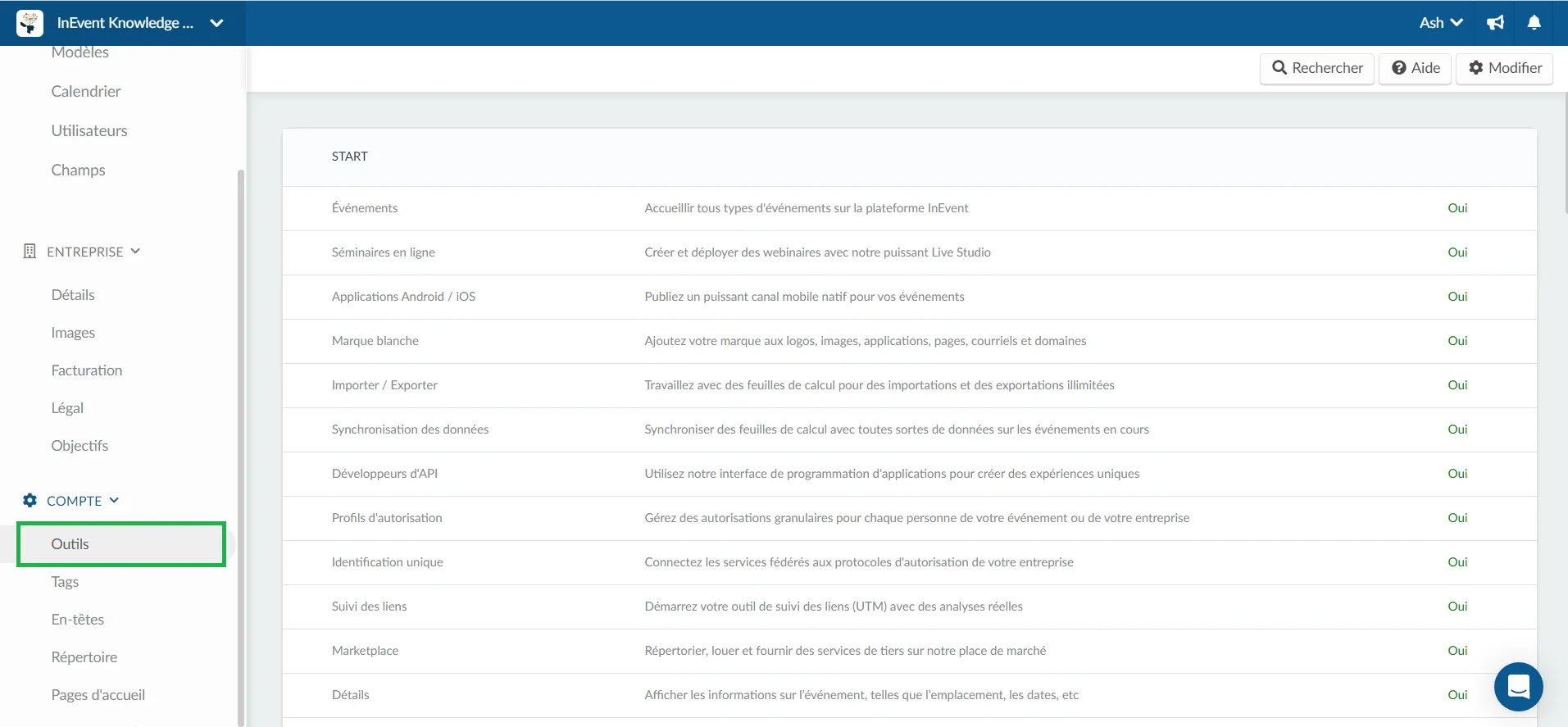
Il existe 11 sections d'outils :
Activation et désactivation des outils
Pour activer ou désactiver un outil, cliquez sur le bouton Modifier dans le coin supérieur droit de la plate-forme.
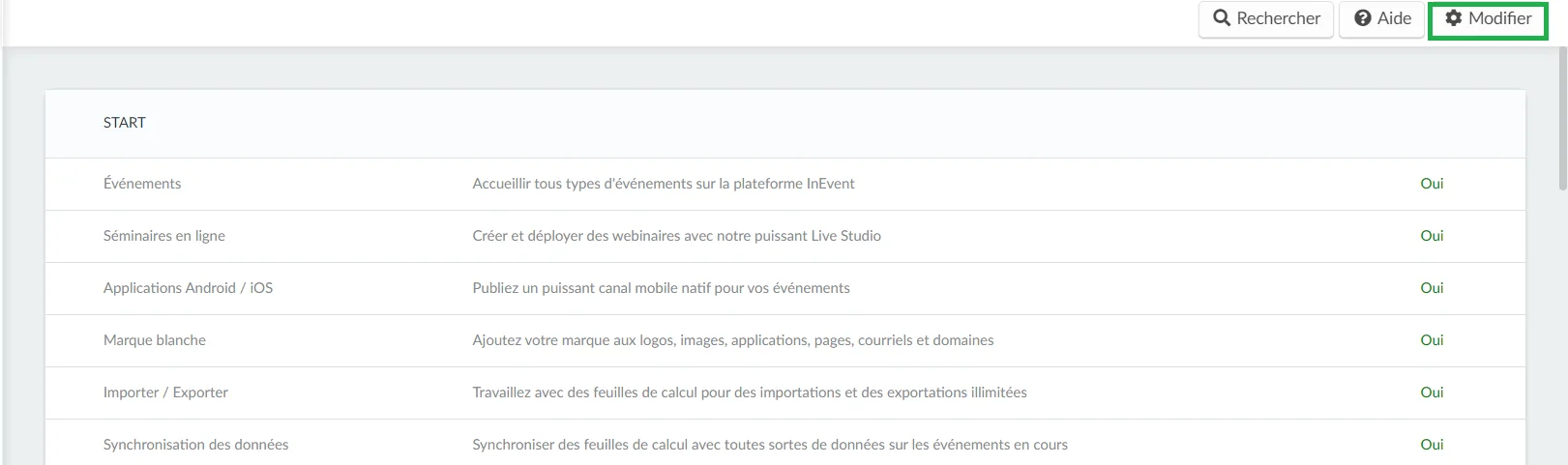
- Pour désactiver une fonction pour l'entreprise et donc désactiver une fonction pour tous les événements, vous devez décocher la case à côté de chaque outil et appuyer sur Fin pour enregistrer les modifications. Vous verrez le mot Non lorsqu'une fonction est désactivée.
- Pour activer une fonction pour l'entreprise et donc permettre à la fonction d'être choisie pour tous les événements, vous devez cocher la case à côté de chaque outil et appuyer sur Fin pour enregistrer les changements. Vous verrez le mot Oui une fois qu'une fonction est activée.
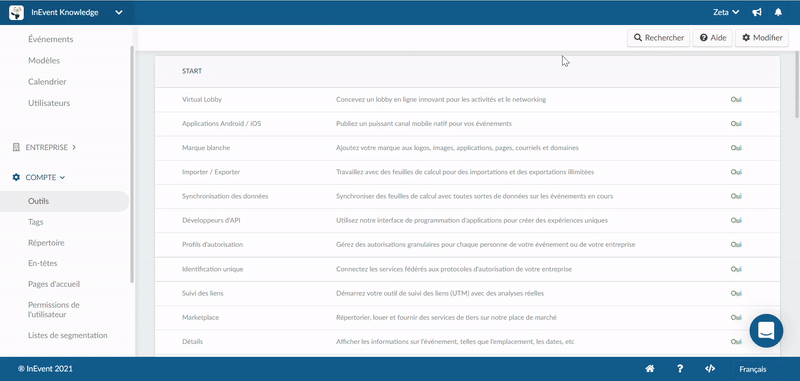
Recherche d'outils
Vous pouvez rechercher des outils spécifiques en cliquant sur le bouton Recherche en haut à droite, en tapant l'outil que vous recherchez dans les champs Termes de recherche et en appuyant sur le bouton bleu Recherche.
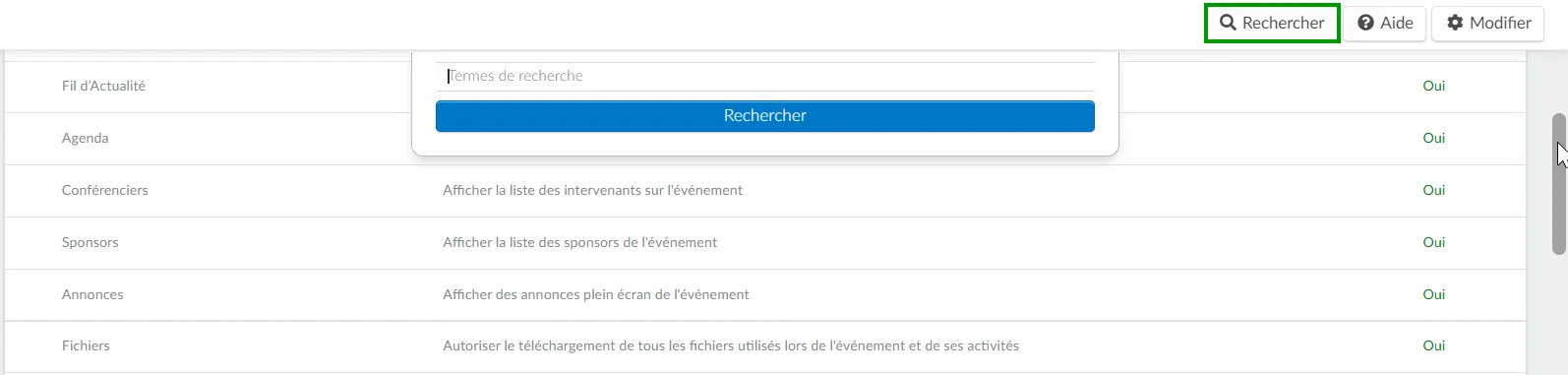
Activer tous les outils
Vous avez également la possibilité d'activer toutes les fonctions principales en cliquant sur Modifier, puis sur le bouton Activer tous les outils sur le côté gauche.

En sélectionnant cette option, toutes les fonctions des sections Start, Connexion, Live, Compliance, Hospitality et Pass disponibles dans le plan que vous avez acheté seront activées. Appuyez sur Fin pour enregistrer les modifications.
Section Connexion
Cette section contient des outils liés à la procédure de connexion.
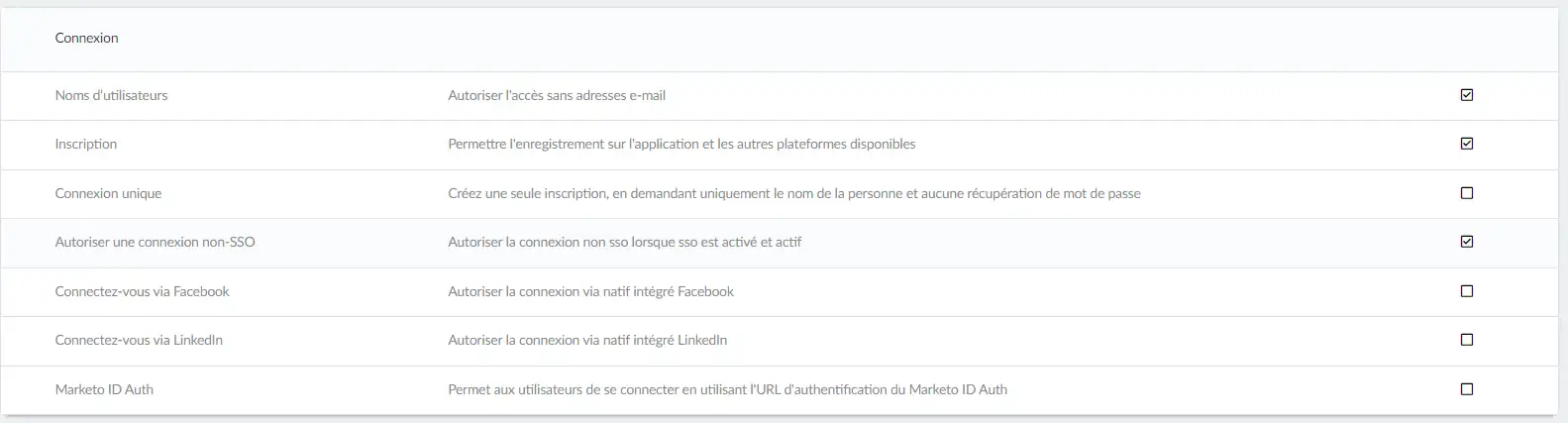
Nom de l'outil | Description de l'outil |
Noms d'utilisateur | Si vous n'avez pas ou ne pouvez pas utiliser l'adresse e-mail de vos participants, vous pouvez enregistrer vos participants en utilisant un nom d'utilisateur. Pour plus d'informations, consultez notre article sur les noms d'utilisateur. |
Inscription | En activant cet outil, vous permettrez à vos participants de s'inscrire à l'événement via l'application mobile sans qu'il soit nécessaire de s'inscrire préalablement via la plateforme. Pour plus d'informations, consultez notre article sur la connexion via l'application. |
Connexion unique | Elle crée une inscription unique, ne demandant que le nom de la personne et sans récupération du mot de passe. Pour plus d'informations, consultez notre article sur la connexion unique. |
Autoriser une connexion non-SSO | Permet de se connecter sans SSO lorsque le SSO est activé et actif. Pour plus d'informations, consultez notre article sur l'authentification unique. |
Connectez-vous via Facebook | Permet aux participants de s'inscrire à l'événement en connectant le compte Facebook de leur smartphone à l'application. Pour plus d'informations, consultez notre article sur la connexion à l'application avec Facebook. |
Connectez-vous via LinkedIn | Permet aux participants de s'inscrire à l'événement en connectant le compte LinkedIn connecté à leur propre smartphone avec l'application. Pour plus d'informations, consultez notre article sur la connexion à l'application avec LinkedIn. |
Marketo ID Auth | Permet aux utilisateurs de se connecter en utilisant l'URL Marketo ID Auth. Pour plus d'informations, consultez notre article sur l'intégration avec Marketo. |
Section de Contrôle
Cette section contient des outils liés au processus d'inscription et d'admission.
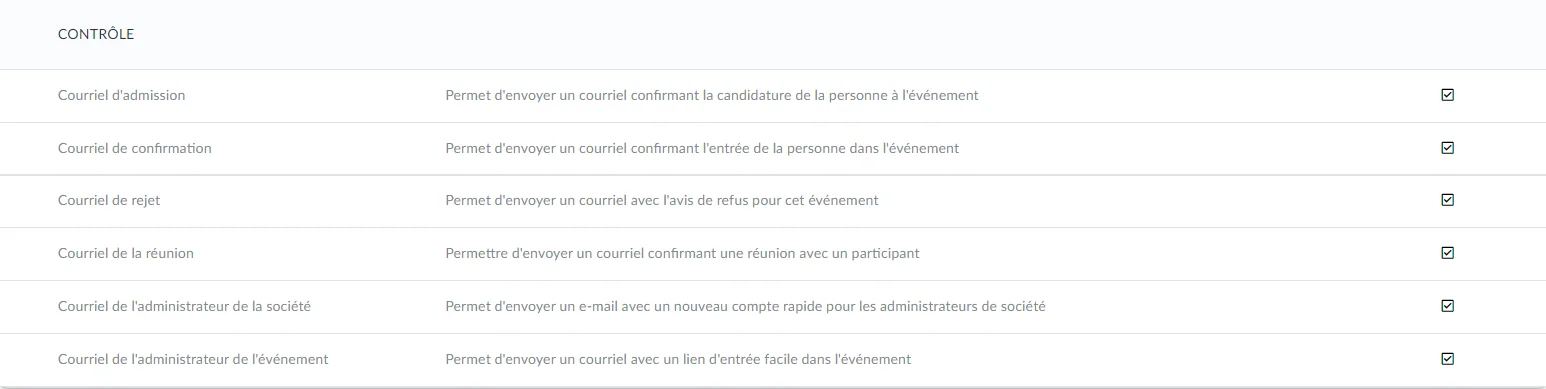
Nom de l'outil | Description de l'outil |
Courriel d'admission | Il permet d'envoyer un courriel aux participants qui ont essayé de s'inscrire et qui sont en attente d'approbation. Pour plus d'informations, consultez notre article Courriel de confirmation et autres courriels. |
Courriel de confirmation | il permet d'envoyer un courriel à tous les participants pour confirmer leur inscription à l'événement. Pour plus d'informations, consultez notre article Courriel de confirmation et autres courriels. |
Courriel de rejet | Il permet d'envoyer un courriel lorsque vous refusez l'inscription d'une personne à votre événement. Pour plus d'informations, consultez notre article Courriel de confirmation et autres courriels. |
Courriel de réunion | Permet d'envoyer un courriel confirmant une réunion avec un participant. Pour plus d'informations, consultez notre article sur les réunions. |
Courriel de l'administrateur de la société | Permet à tous les administrateurs de l'entreprise de recevoir un e-mail d'invitation contenant un lien pour accéder à la plate-forme. Pour plus d'informations, consultez notre article sur les administrateurs globaux et les administrateurs d'accès personnalisés. |
Courriel de l'administrateur de l'événement | Il permet à tous les administrateurs de l'événement de recevoir un e-mail d'invitation contenant un lien pour accéder à la plate-forme. Pour plus d'informations, consultez notre article Courriel de confirmation et autres courriels. |
Section de Bloc
Cette section contient des outils qui bloquent ou désactivent certaines fonctionnalités pour les participants ou les administrateurs.
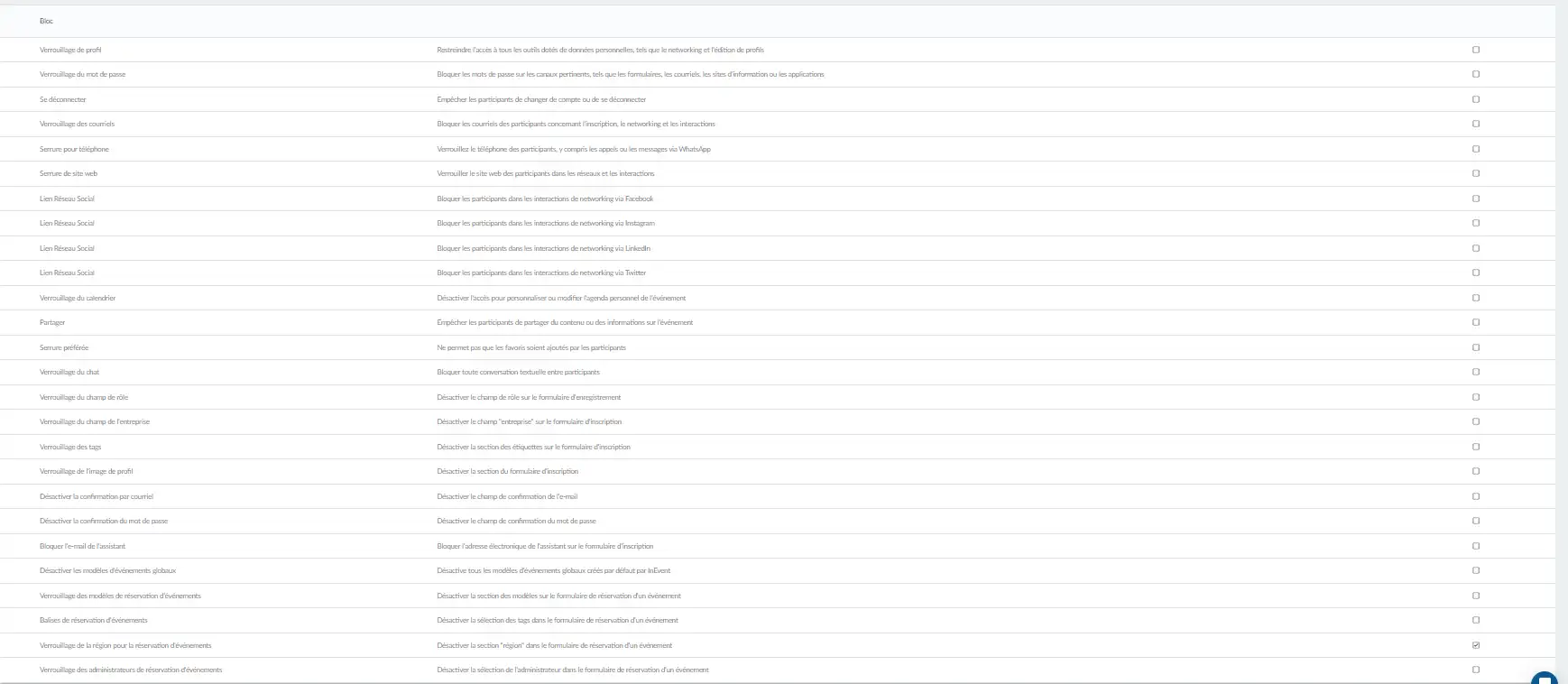
Nom de l'outil | Description de l'outil |
Verrouillage du profil | Restreigne l'accès à tous les outils contenant des données personnelles, tels que la mise en réseau et la modification de profil. Pour plus d'informations, consultez notre article sur les outils du Virtual Lobby. |
Verrouillage du mot de passe | Bloque les mots de passe sur les canaux pertinents, tels que les formulaires, les courriels, les sites web ou les applications. |
Se déconnecter | Empêche les participants de changer de compte ou de se déconnecter. |
Verrouillage des courriels | Bloque les courriels des participants lors d'interactions en réseau. Pour plus d'informations, consultez notre article sur les outils du Virtual Lobby. |
Serrure pour téléphone | Verrouille le téléphone des participants, y compris les appels ou les messages via WhatsApp. |
Serrure de site web | Verrouille le site web des participants lors de leurs activités de Networking et d'interaction |
Verrouillage du réseau social | Bloque les participants dans leurs interactions de networking via Facebook. |
Verrouillage du réseau social | Bloque les participants dans les interactions sur les réseaux sociaux via Instagram. |
Verrouillage du réseau social | Bloque les participants dans leurs interactions de networking via LinkedIn. |
Verrouillage du réseau social | Bloque les participants dans leurs interactions de networking via Twitter. |
Verrouillage du calendrier | Désactive l'accès pour personnaliser ou modifier l'agenda personnel de l'événement. Pour plus d'informations, consultez notre article sur la création d'activités avec des restrictions et des blocs de choix. |
Verrouillage du partage | Bloque les participants pour qu'ils ne puissent pas partager du contenu ou des informations sur l'événement. Pour plus d'informations, consultez notre article sur le partage de contenu. |
Serrure de préférée | N'autorise pas l'ajout de favoris par les participants. Pour plus d'informations, consultez notre article sur le Networking via l'application. |
Verrouillage du chat | Bloque toute conversation entre les participants. Pour plus d'informations, consultez notre article sur le Networking via l'application. |
Verrouillage du champ du rôle | Désactive le champ Rôle sur le formulaire d'inscription. |
Serrure de champ de l'entreprise | Désactive le champ Entreprise dans le formulaire d'inscription. |
Verrouillage des tags | Désactive la section des étiquettes sur le formulaire d'inscription. Pour plus d'informations, consultez notre article sur le formulaire d'inscription. |
Verrouillage de l'image de profil | Désactive la section des photos sur le formulaire d'inscription. Pour plus d'informations, consultez notre article sur le formulaire d'inscription. |
Désactiver la confirmation par courriel | Désactive le champ Confirmation de l'adresse électronique sur le formulaire d'inscription ou d'achat. |
Désactiver la confirmation du mot de passe | Désactive le champ confirmation du mot de passe sur le formulaire d'inscription ou d'achat. |
Bloquer l'e-mail de l'assistant | Désactive le champ de l'email de l'assisitant sur le formulaire d'inscription. |
Désactiver les modèles d'événements globaux | Désactive les modèles d'événements globaux pour la création d'événements. Pour plus d'informations, consultez notre article sur les modèles ou à d'autres informations. |
Verrouillage des modèles de réservation d'événements | Désactive la sélection de modèles dans les formulaires de réservation d'événements. Pour plus d'informations, consultez notre article sur consultez notre article sur la gestion de briefings. |
Balises de réservation d'événements | Désactive la sélection des balises dans les formulaires de réservation d'événements. Pour plus d'informations, consultez notre article sur les balises de l'entreprise. |
Verrouillage de la région pour la réservation d'événement | Désactive la section région sur les formulaires de réservation d'événements. |
Verrouillage des administrateurs de réservation d'événements | Désactive la sélection des administrateurs dans les formulaires de réservation d'événements. |
Section Extra
Cette section contient des outils supplémentaires.
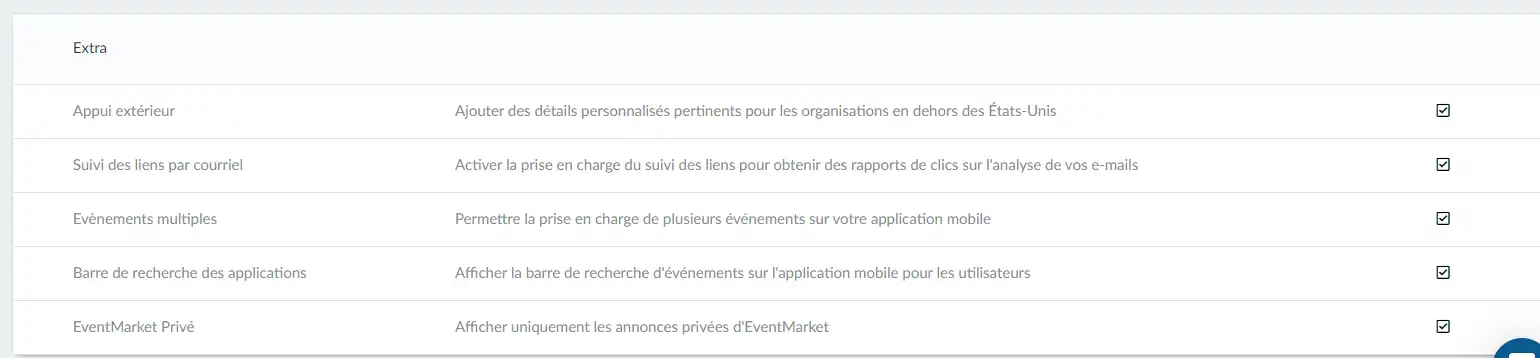
Nom de l'outil | Description de l'outil |
Appui extérieur | Il permet d'ajouter des détails personnalisés pertinents pour les organisations situées en dehors des États-Unis. L'Appui extérieur affectera la section Adresse du formulaire d'achat. Nous vous recommandons de l'activer uniquement si vous êtes basé au Brésil et que vous utilisez l'intégration Wirecard. |
Suivi des liens par courriels. | Il permet de prendre en charge le suivi des liens pour obtenir des rapports sur les clics dans vos analyses de courriels. Pour plus d'informations, consultez notre article sur l'analyse des courriels. |
Événements multiples | Permet la prise en charge d'événements multiples sur votre application mobile. |
Barre de recherche de l'application | Elle affiche la barre de recherche d'événements sur l'application mobile pour les utilisateurs. |
EventMarket privé | il n'affiche que les annonces privées d'EventMarket. |

